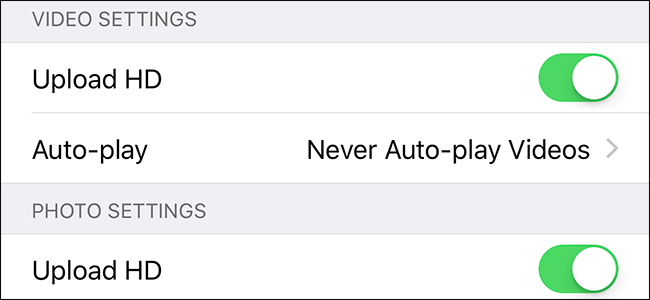Alle har brug for at finde et Wi-Fi-hotspot hver ganglige om lidt. Næsten alle har Facebook. Hvis du har Facebook på din telefon, kan du bruge den til at finde lokale virksomheder, der tilbyder offentlig Wi-Fi. Sådan bruges dette værktøj.
Facebooks Find Wi-Fi-værktøj er et af en masseindbyggede mini-apps, som du måske ikke engang er klar over, findes på din telefon. Facebook holder en oversigt over virksomheder, der tilbyder offentlige Wi-Fi-hotspots, hvoraf mange er gratis. Virksomheder skal via deres forretningsprofilsider bekræfte, at de tilbyder Wi-Fi, og inkluderer navnet på deres offentlige netværk. Så hvis du finder Wi-Fi gennem Facebooks app, kan du være temmelig sikker på, at der virkelig er et åbent netværk der.
For at finde Wi-Fi-finderværktøjet skal du åbne Facebook-appen og trykke på menuknappen i øverste højre hjørne.

Rul ned til sektionen Apps. Tryk på Se alle, og tryk på Find Wi-Fi på listen.


Første gang du bruger Find Wi-Fi, skal du gøre detgive det tilladelse til at bruge din nuværende placering og placeringshistorik til at finde Wi-Fi-spots. Hvis du ikke går længere end dette, får Facebook ikke adgang til din placering (medmindre du har givet Facebook tilladelse gennem en af mange, mange andre måder det kan spore dig), men du kan slå det fra senere, hvis du skal.
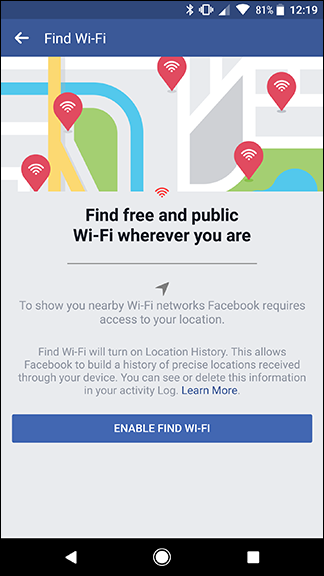
Først ser du en liste over netværk omkring digder tilbyder offentlig Wi-Fi. Du kan også se butikstider og navnet på netværket, så du nemt kan finde det, når du kommer dertil. Disse lister synes at være bestilt på afstand væk fra din nuværende placering. Alternativt kan du trykke på Kort for at se placeringerne på et kort og udforske andre områder.
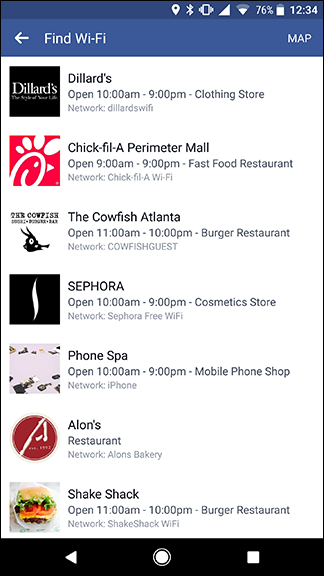
På kortskærmen kan du panorere rundt og trykke påSøg i dette område for at finde flere tilgængelige Wi-Fi-spots. Dette er især praktisk, hvis du ved, at du skal være i en anden del af byen senere og skal finde et sted at arbejde på din bærbare computer. Tryk på en af prikkerne for at finde information om den forretning, der tilbyder Wi-Fi.

Bemærk, mens disse netværk muligvis er offentligttilgængelig i henhold til deres virksomheds fortegnelsesside, skal du muligvis stadig bede om en adgangskode eller acceptere nogle vilkår for at få adgang. Desværre tilbyder Facebook ikke disse oplysninger, men du kan kontakte virksomheden eller spørge nogen indeni, når du kommer dertil.
Når du ankommer til virksomheden, kan du logge indWi-Fi-netværket, som du normalt ville gøre på din telefon eller bærbare computer. Facebook forbinder dig ikke automatisk til nogen netværk, men det er et praktisk værktøj til at udforske, hvor åbne pletter er omkring din by.
Sådan deaktiveres Find Wi-Fi's placeringssporing
Lad os sige, at du har brug for at finde et Wi-Fi-netværk i etknib, men du vil hellere ikke lade Facebook fortsætte med at spore din placering. Du kan deaktivere dette i dine Facebook-indstillinger. For at finde dette skal du trykke på menuikonet, ligesom du gjorde i det første trin ovenfor. Denne gang skal du rulle ned for at finde Kontoindstillinger.


Tryk derefter på Placering.

I midten af siden ser du en skifteder læser placeringshistorik. Deaktiver denne toggle. Du får vist en meddelelse, der lader dig vide, hvilke Facebook mini-"apps" du mister adgang til (og følgelig hvilke der ikke har adgang til din placering). Tryk på OK for at bekræfte.


Nu sporer Facebook ikke din placering ved hjælp af disse tjenester. Hvis du nogensinde har brug for at bruge Facebooks lokaliseringsværktøjer igen, vil det bede dig om at give tilladelse til at bruge din placering, før du gør det.